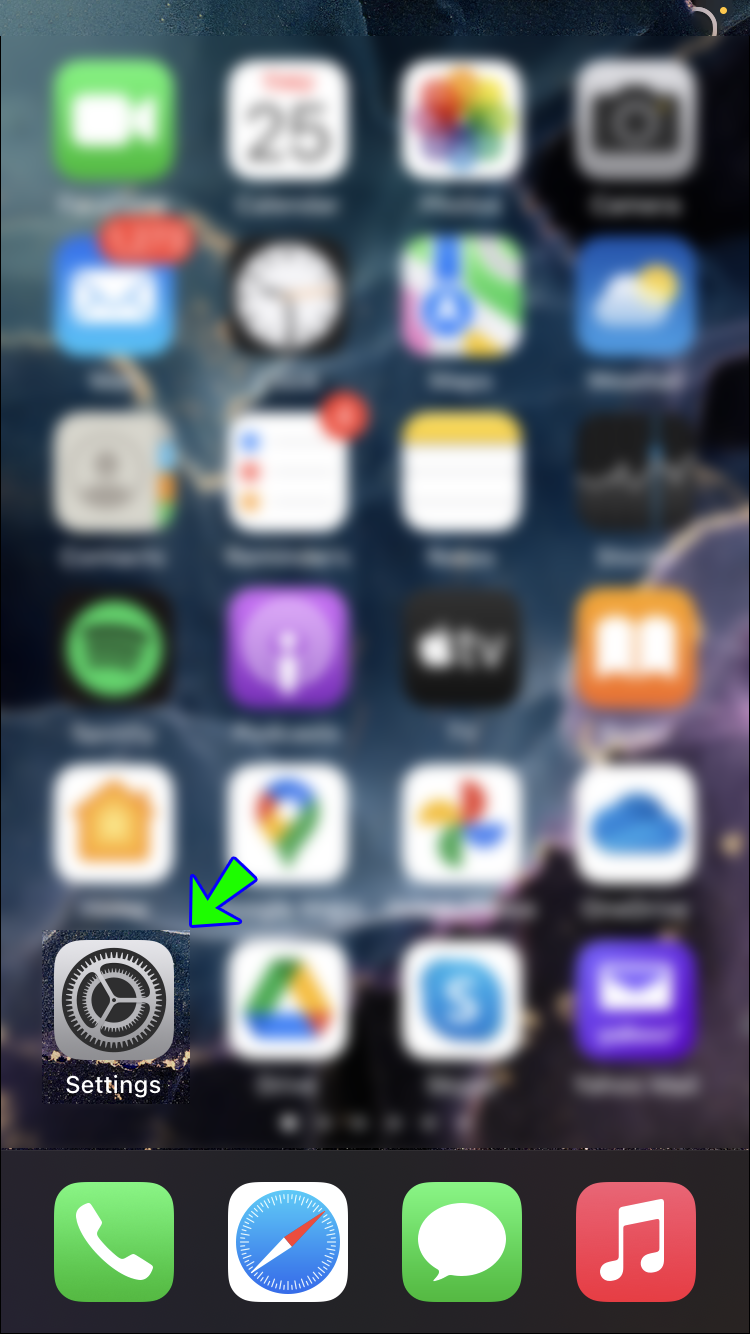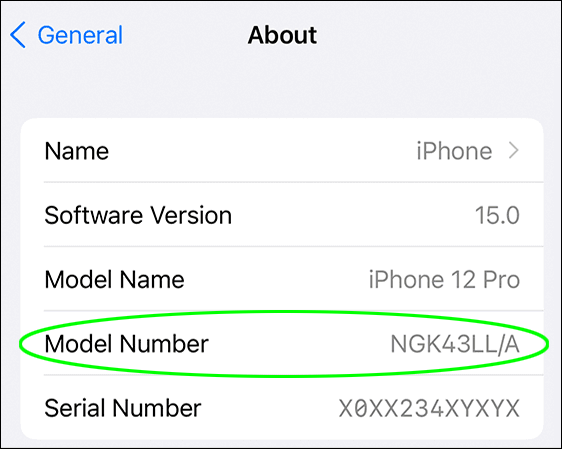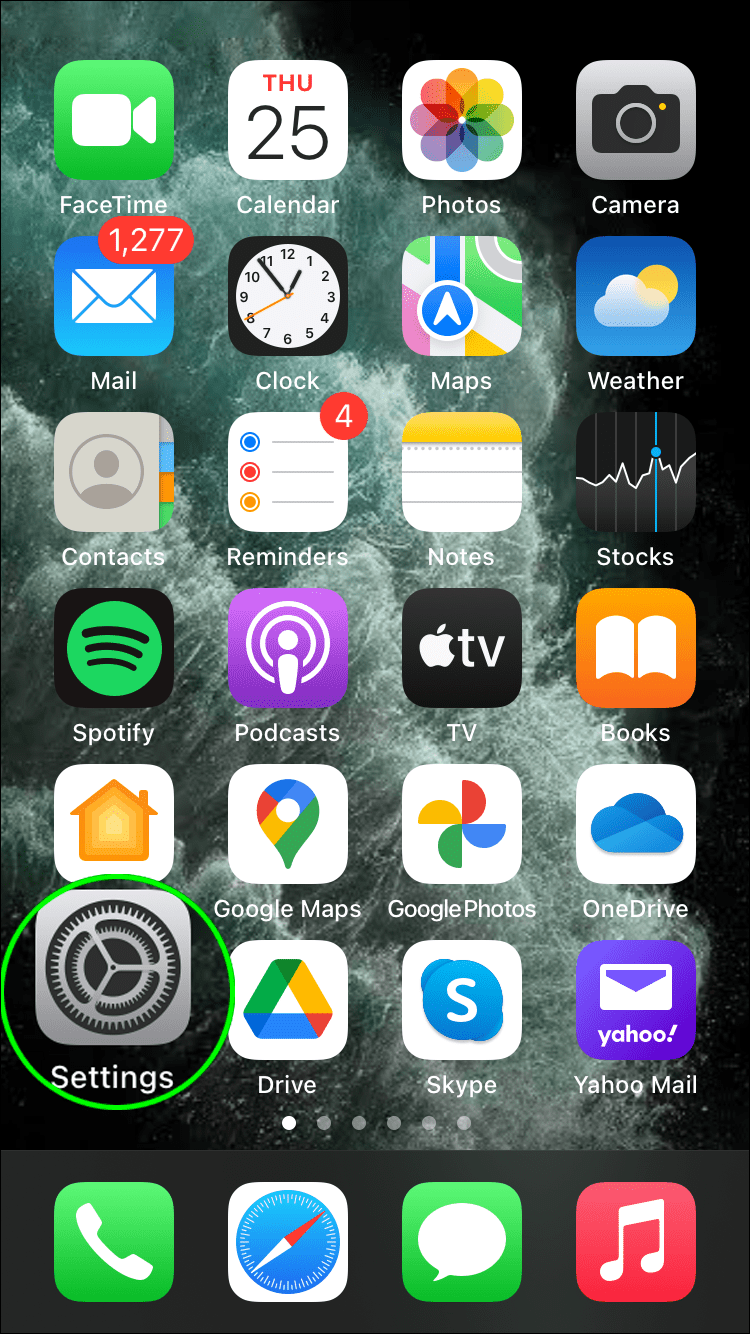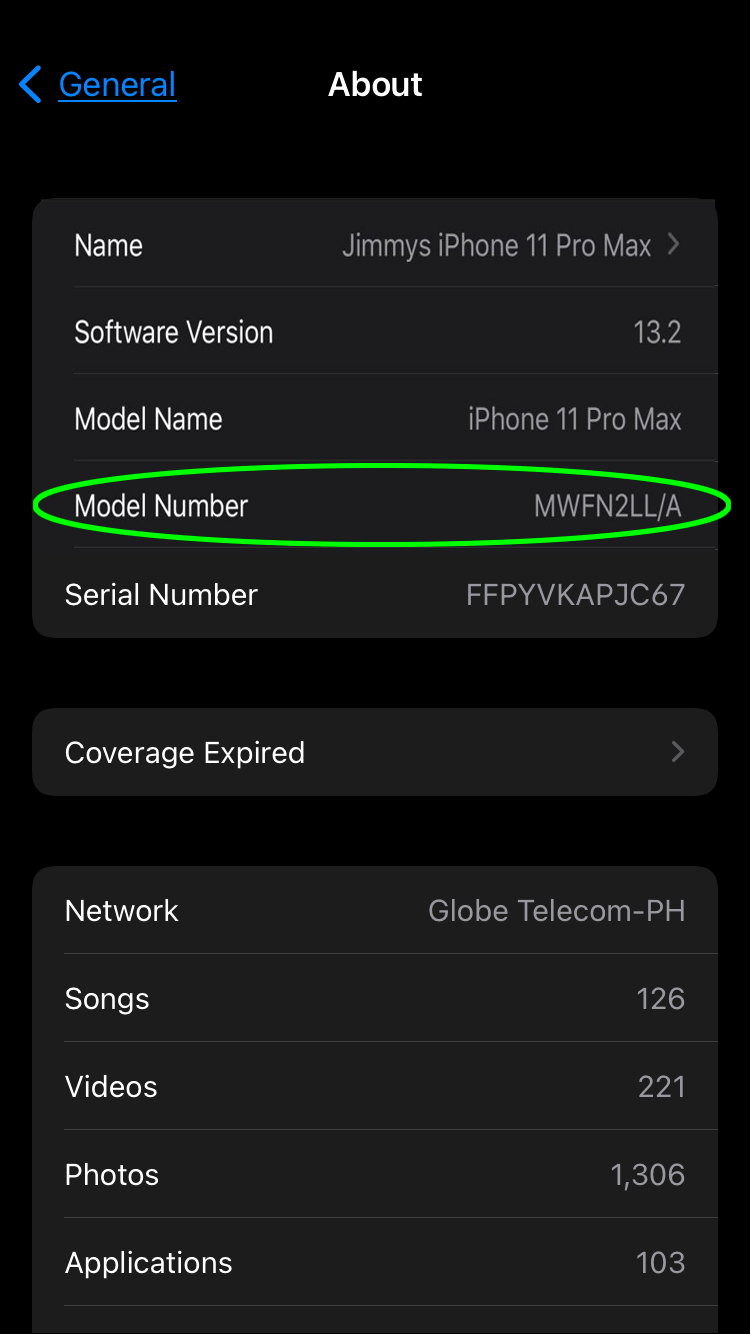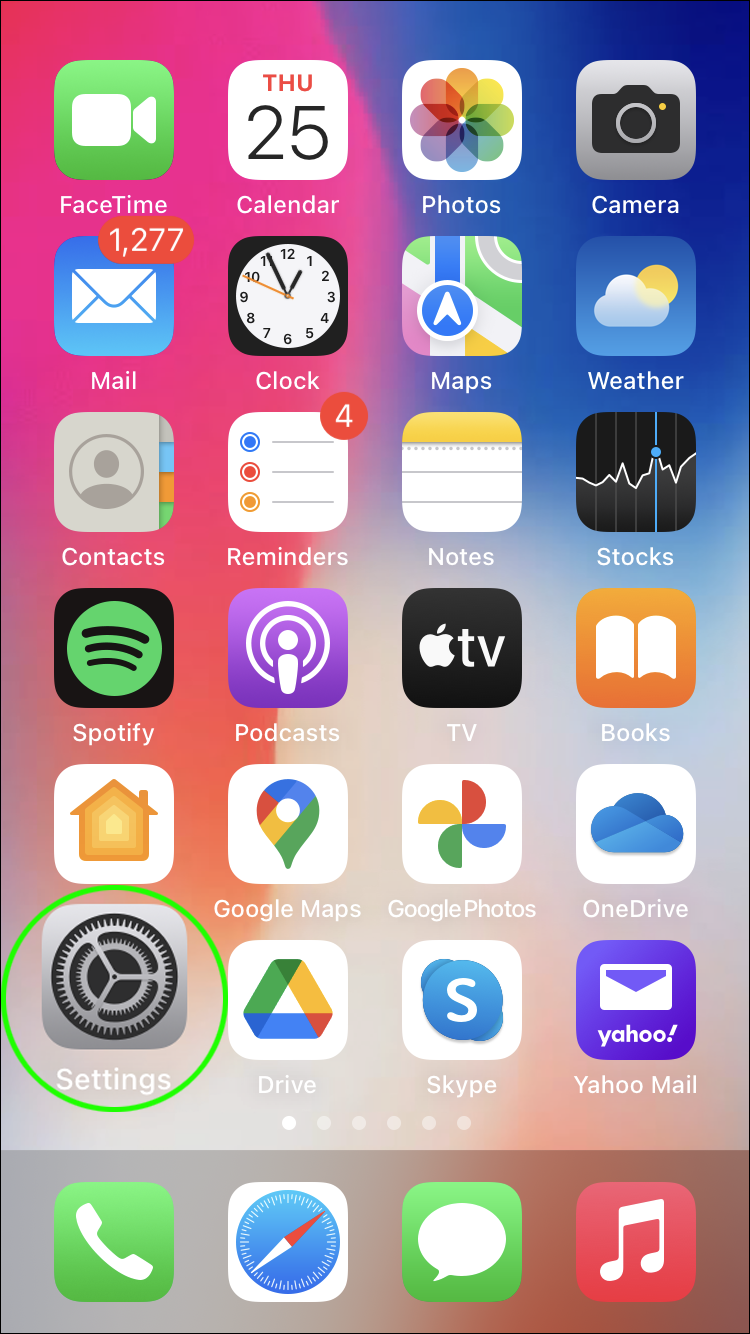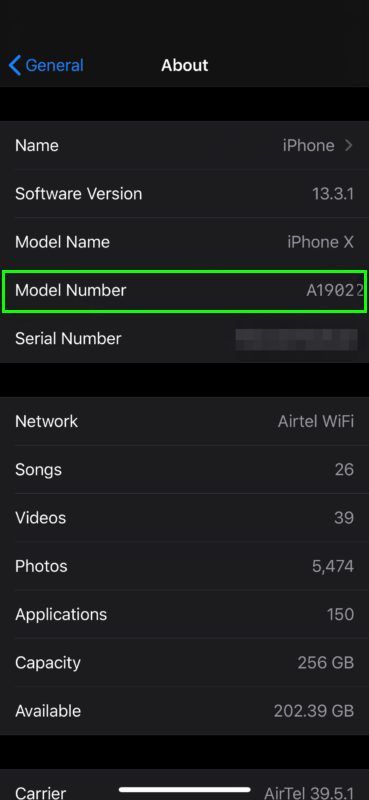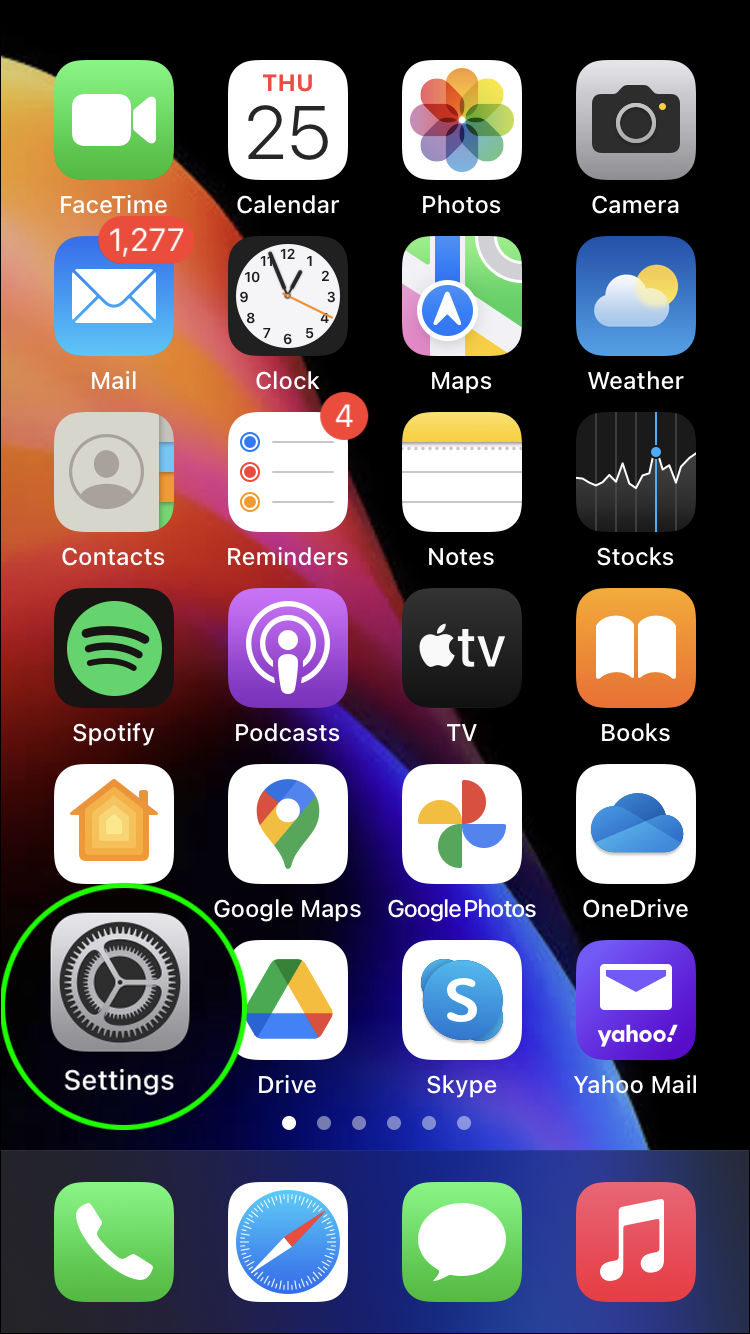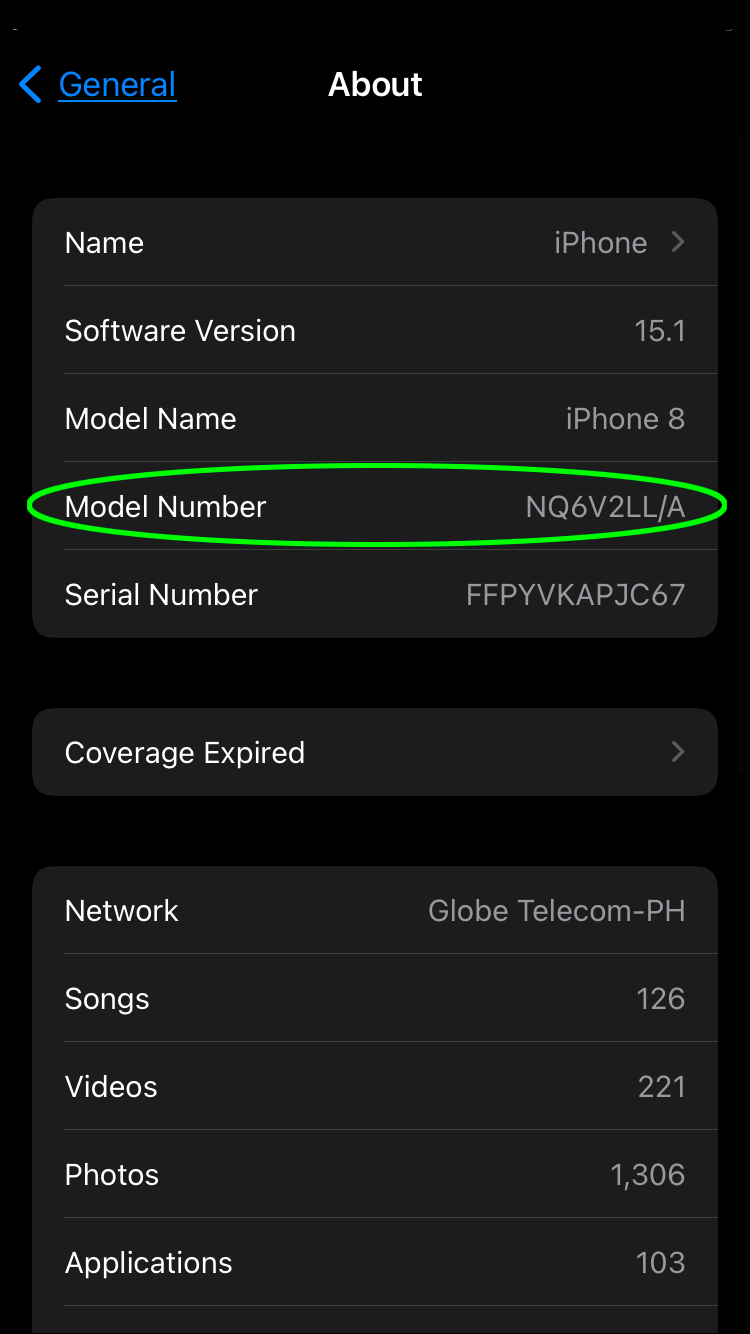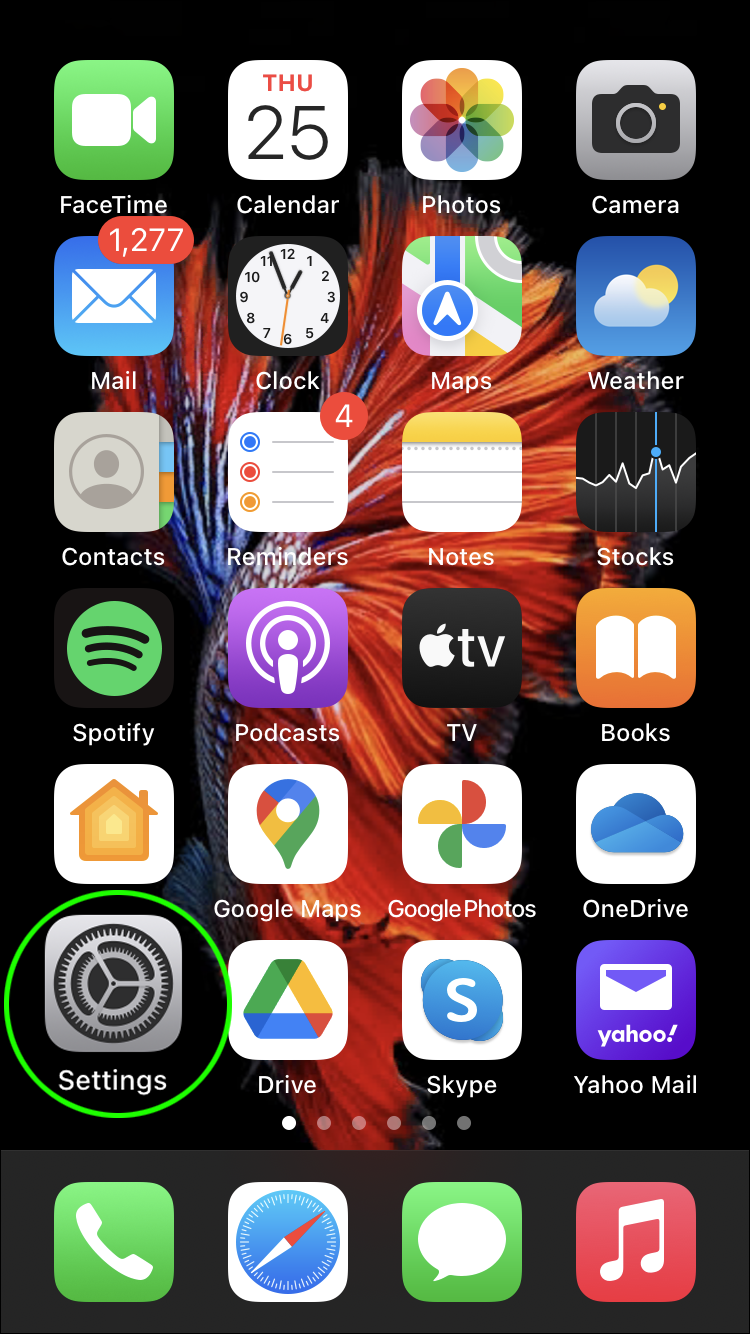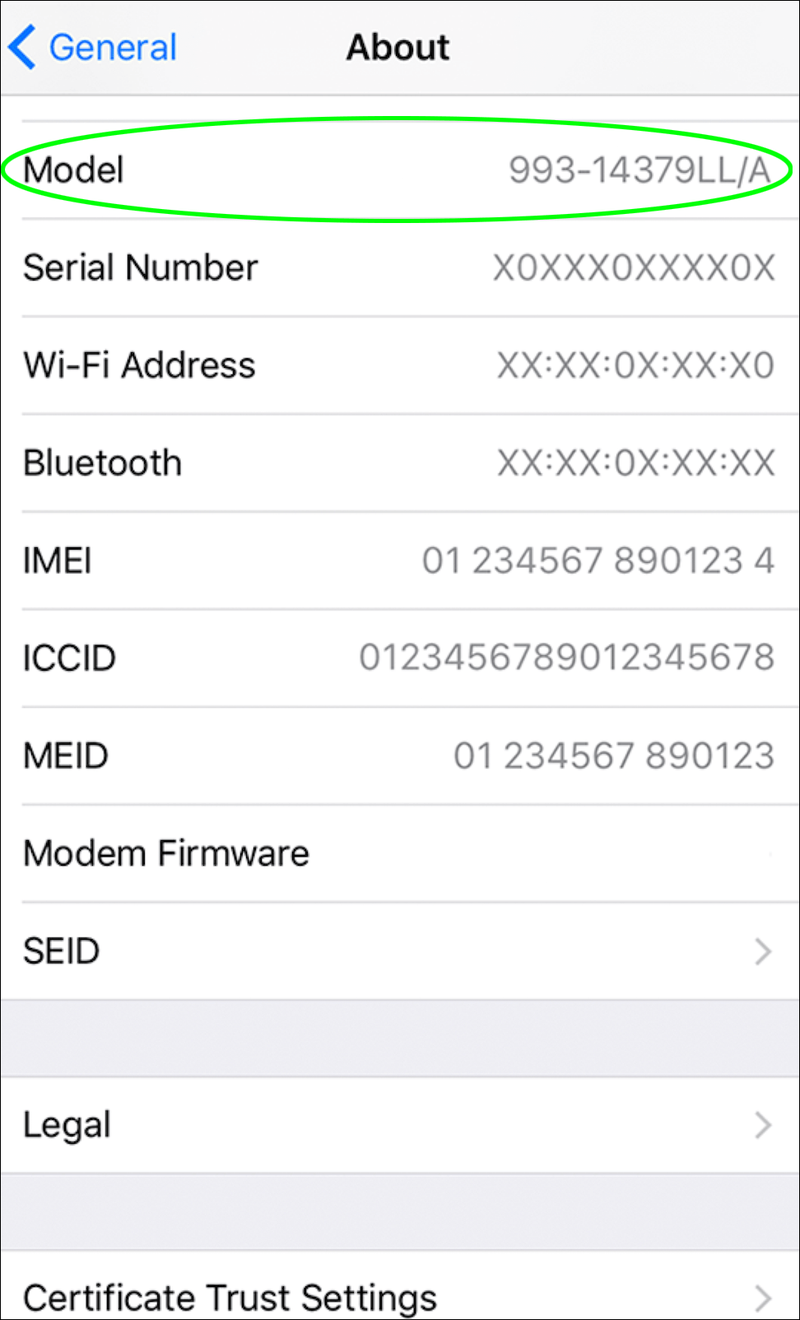Sinds 2007 heeft Apple meer dan twee dozijn iPhone-modellen uitgebracht. Modelnummers worden gebruikt om te bepalen welk type telefoon u heeft. Modelnummers variëren op basis van factoren zoals in welk land de iPhone is vervaardigd.

Misschien heb je je iPhone al een tijdje en ben je het precieze model vergeten. Of misschien wilt u het verkopen en heeft u dit detail nodig om aan uw beschrijving toe te voegen.
Hoe het ook zij, in dit artikel vindt u de verschillende manieren waarop u het modelnummer van uw iPhone kunt vinden. Bovendien bespreken we hoe u het modelnummer voor andere Apple-producten kunt vinden.
Het modelnummer vinden op een iPhone 12
De snelste manier om het modelnummer voor uw iPhone 12 te bevestigen, is door:
- Ga naar Instellingen.
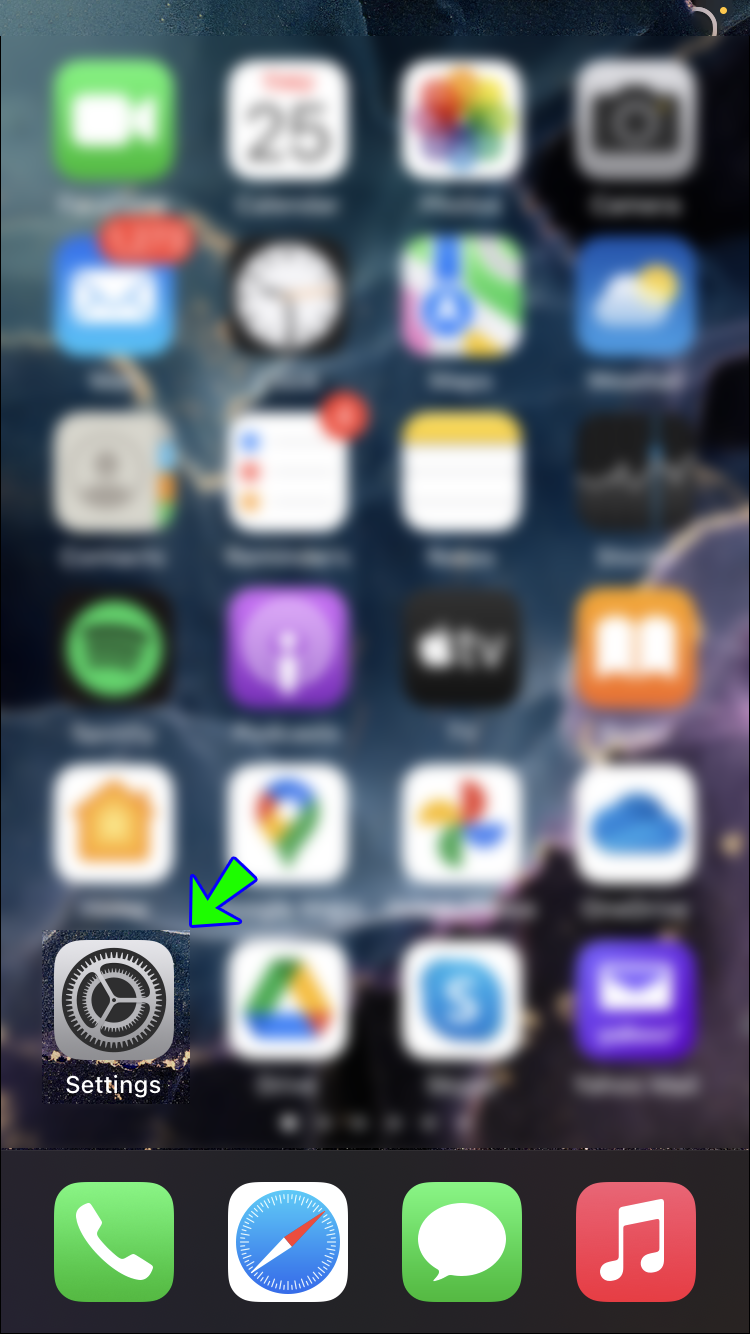
- Druk op Algemeen en vervolgens op Over.

- In het gedeelte Modelnummer wordt het onderdeelnummer weergegeven. Tik erop om het modelnummer te zien (beginnend met A).
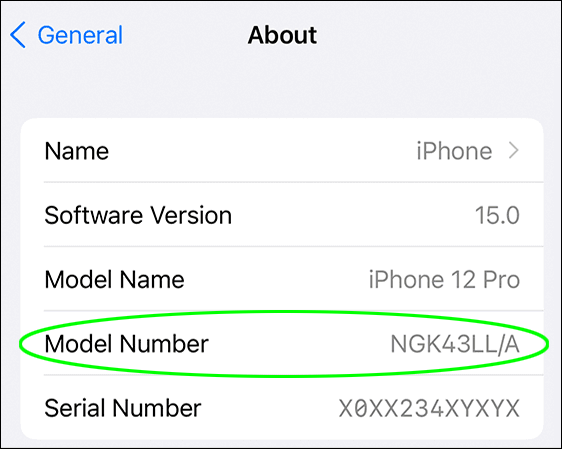
Hoe het modelnummer op een iPhone 11 te vinden
U kunt het modelnummer van uw iPhone 11 achterhalen met deze snelle stappen:
- Ga naar Instellingen.
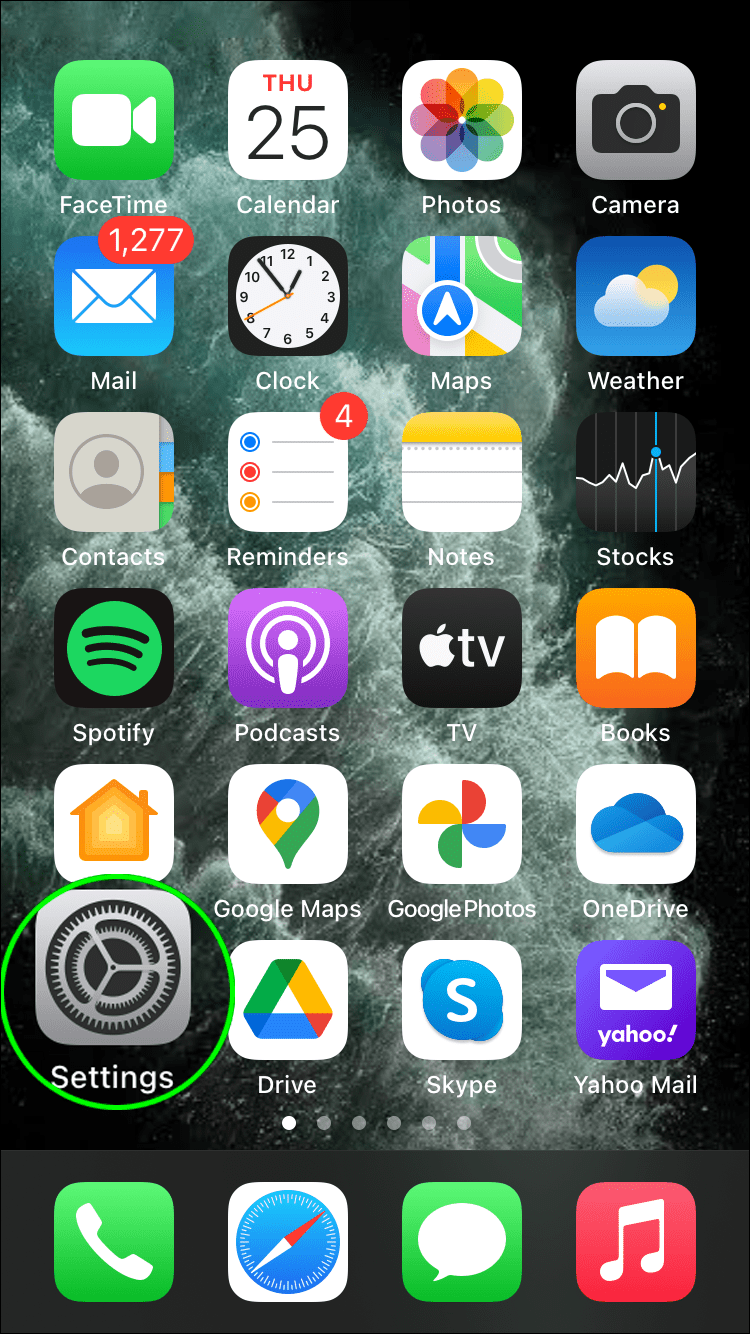
- Kies Algemeen en vervolgens Over.

- Bij modelnummer wordt het onderdeelnummer weergegeven. Klik erop om het modelnummer te zien dat begint met A.
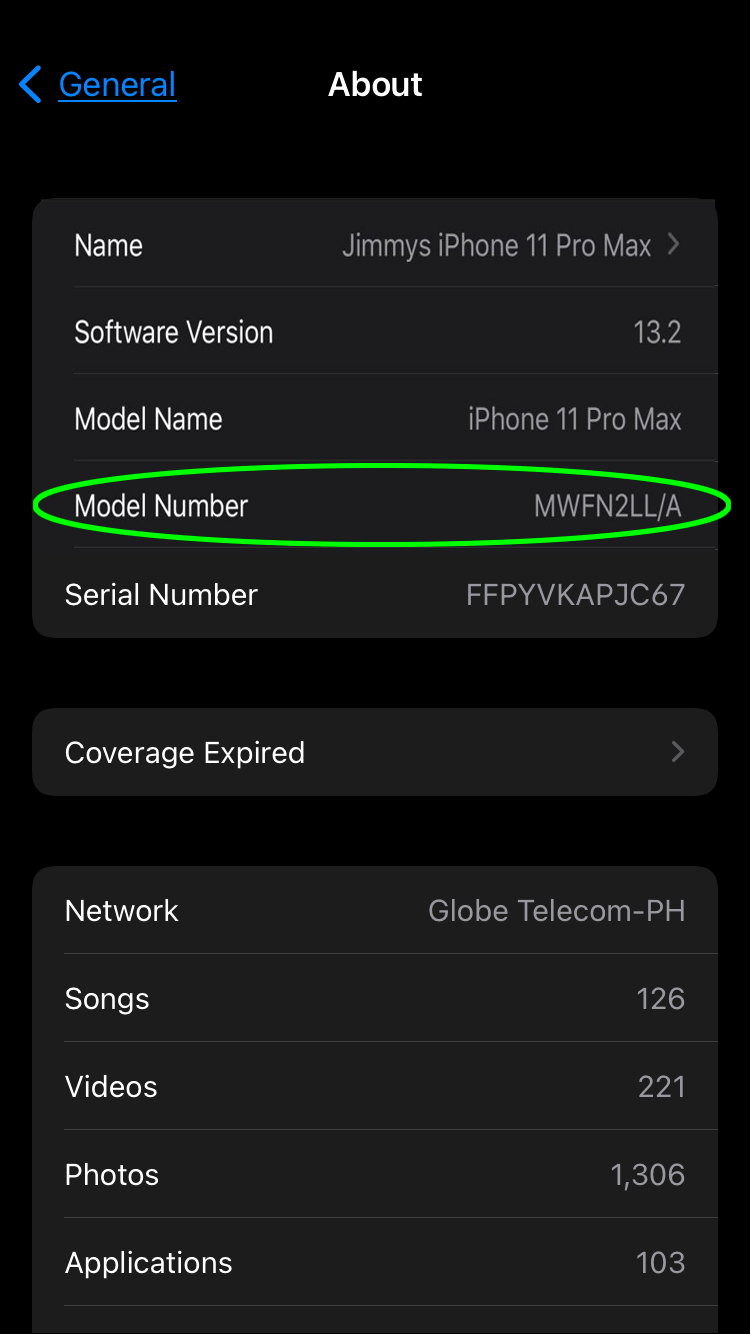
Hoe het modelnummer op een iPhone X te vinden
Zo vindt u het modelnummer van uw iPhone X:
- Open de app Instellingen.
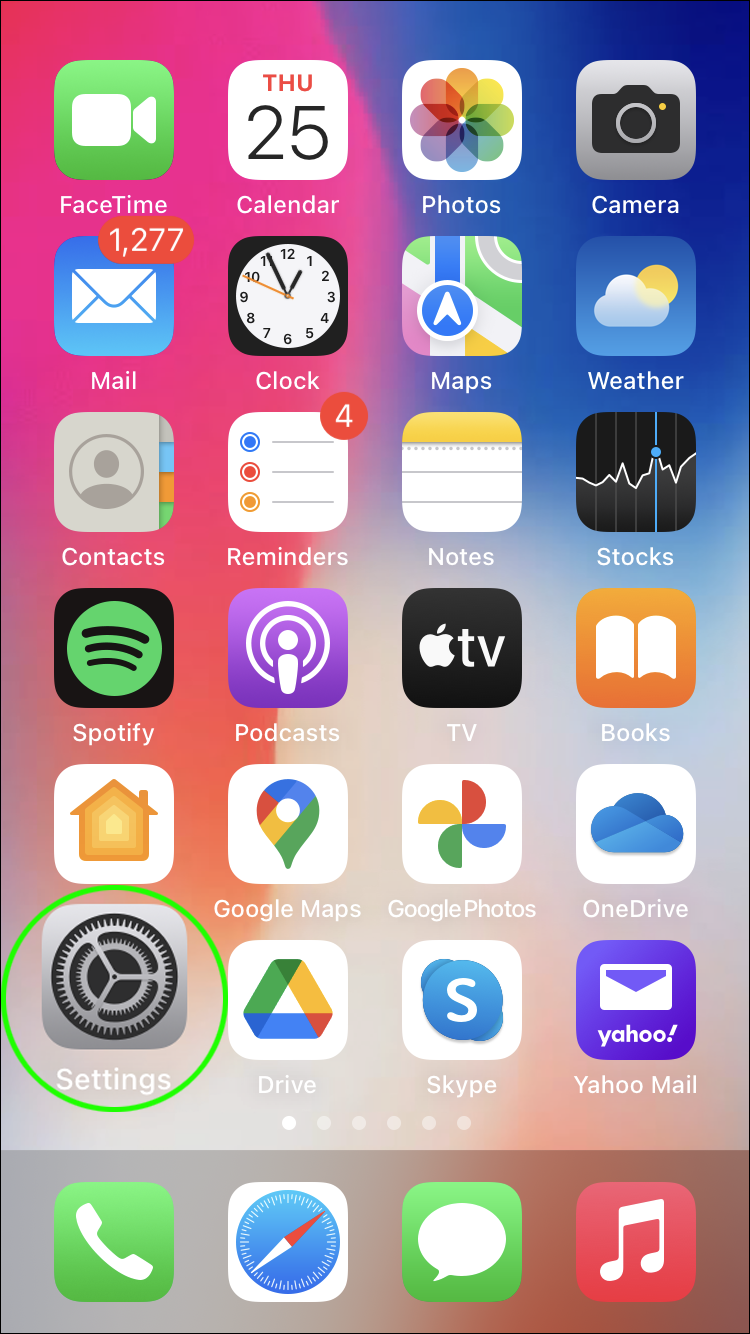
- Tik op Algemeen en vervolgens op Info.

- In het gedeelte Modelnummer ziet u het onderdeelnummer van de telefoon. Selecteer het om het modelnummer te zien.
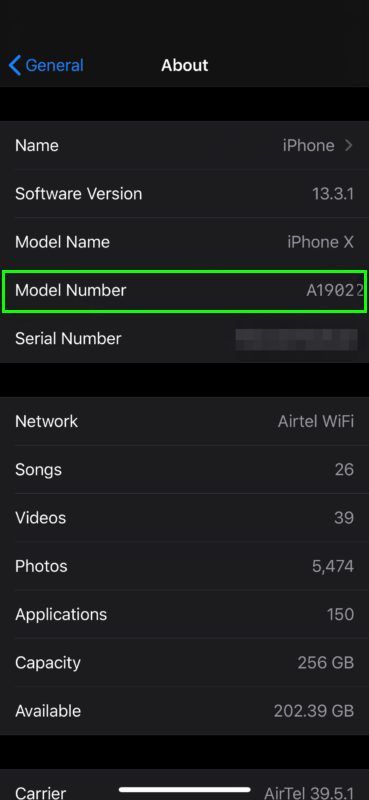
Het modelnummer vinden op een iPhone 8
Volg deze stappen om het modelnummer van uw iPhone 8 te vinden:
- Start Instellingen.
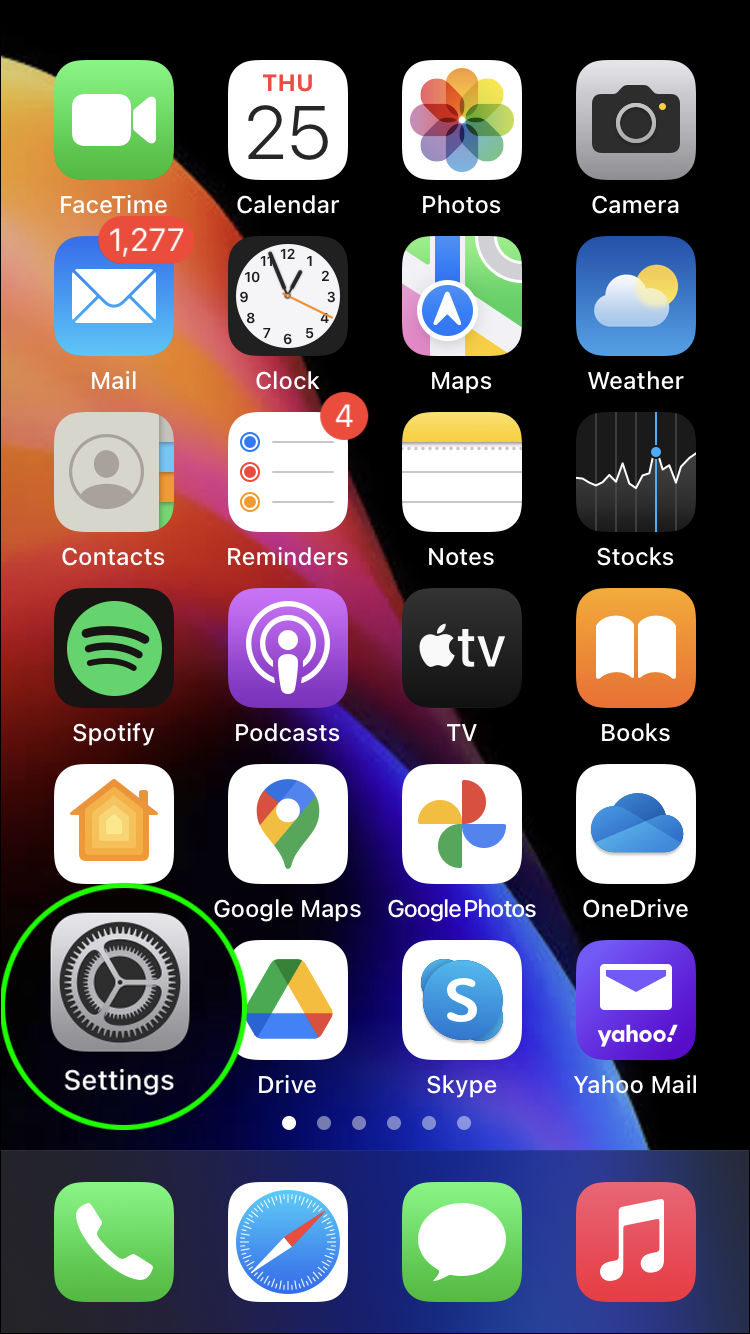
- Selecteer Algemeen en vervolgens Over.

- Bij modelnummer wordt het onderdeelnummer van uw telefoon weergegeven. Tik erop om het modelnummer te zien.
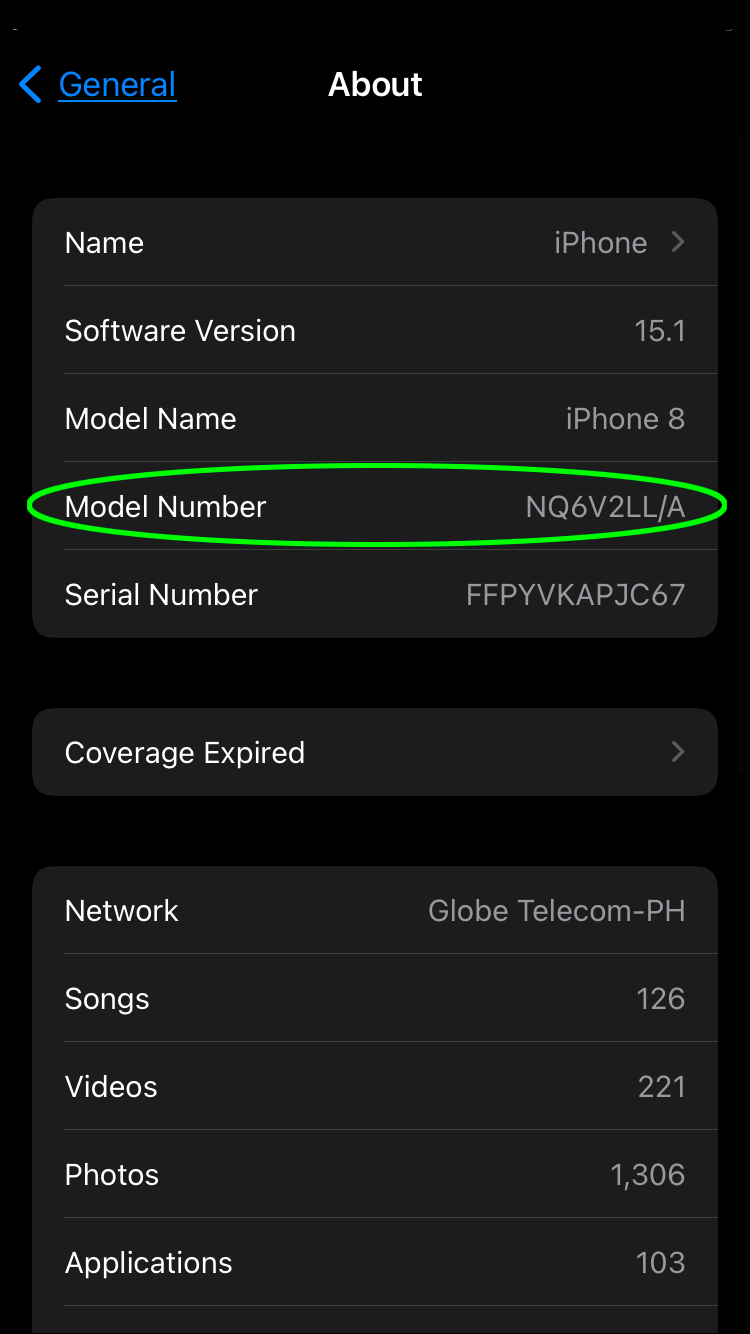
Als alternatief kunt u bij een iPhone 8 of nieuwer ook het modelnummer vinden aan de bovenzijde van de simkaartsleuf. U moet eerst de simkaart verwijderen om deze zichtbaar te maken.
Hoe het modelnummer op een iPhone 6 te vinden
Hier leest u hoe u het modelnummer van uw iPhone 6 kunt vinden:
- Open instellingen.
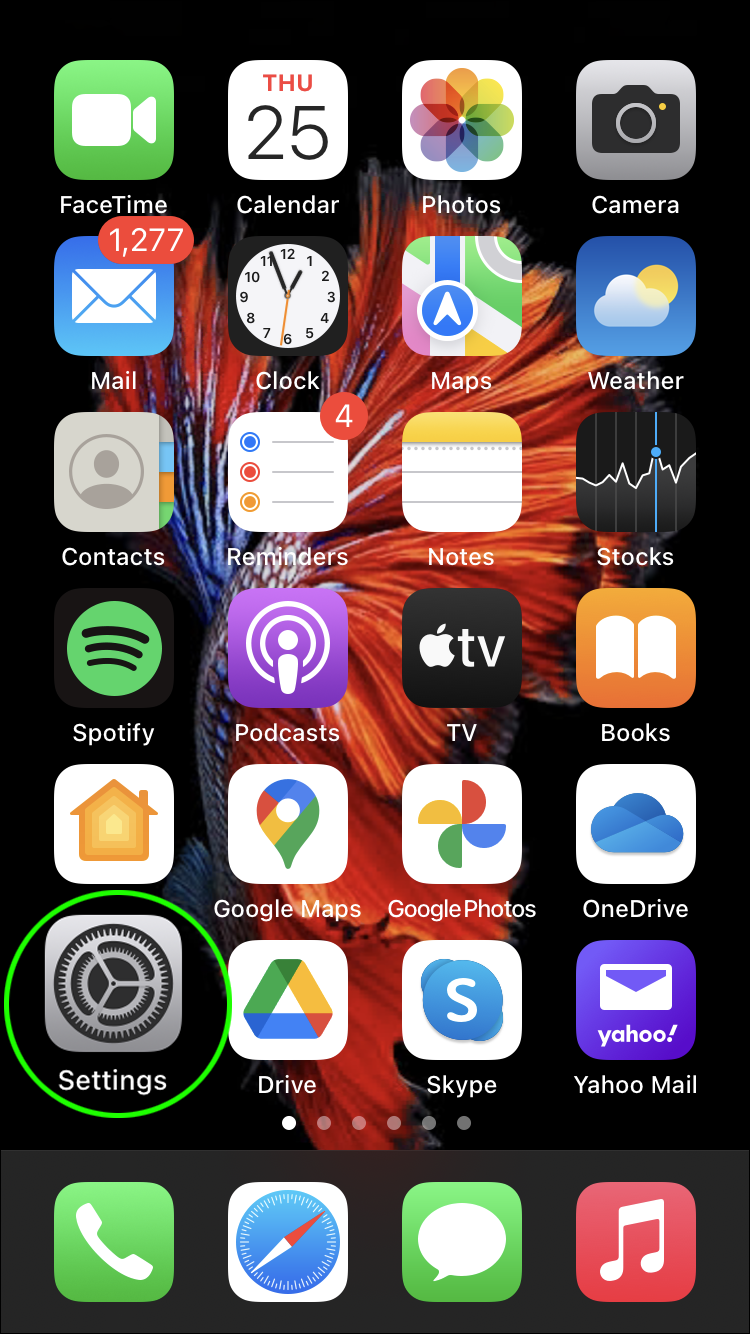
- Tik op Algemeen en vervolgens op Info.

- In het gedeelte Modelnummer wordt het onderdeelnummer van uw telefoon weergegeven. Selecteer het om het modelnummer te zien.
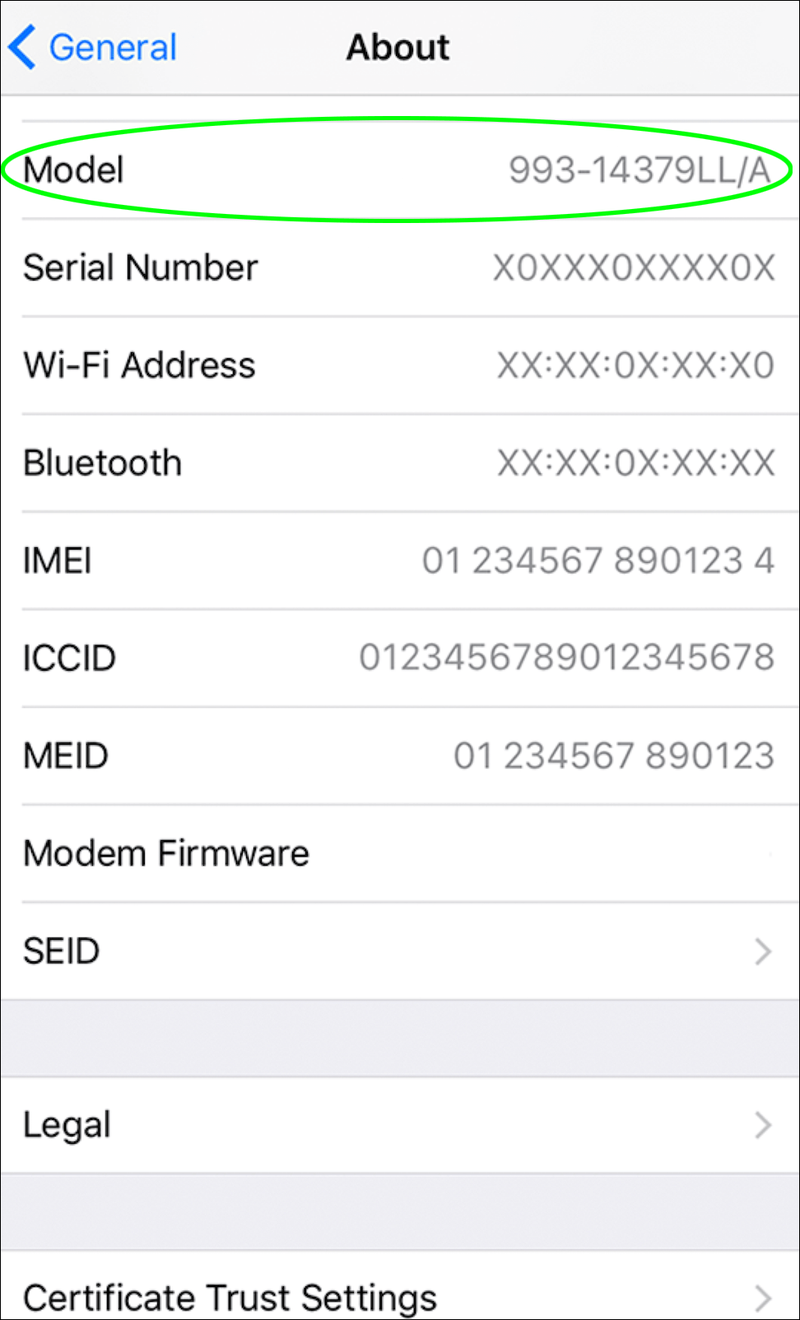
Als alternatief kunt u het aan de onderkant van de achterkant van de behuizing vinden.
Uw Apple identificeren
Wanneer u uw iPhone probeert te verkopen of gewoon het exacte model wilt weten, kunt u het modelnummer gebruiken. Het modelnummer geeft het specifieke model van de iPhone weer, het jaar waarin het is uitgebracht en waar het is gemaakt.
Afhankelijk van het toestel en merk is dit nummer op verschillende manieren terug te vinden: gegraveerd op de achterkant van de behuizing onderaan, op de originele verpakking, of door in de Instellingen-app onder Algemeen te gaan.
Welke methode heeft u gebruikt om de identiteit van uw model te bevestigen? Vertel het ons in de comments hieronder.
hoe krijg ik gekleurde tekst in onenigheid